Mon grand-père avait une grande collection de livres - il lisait beaucoup et était connu comme un rat de bibliothèque parmi ses pairs. Cependant, grâce aux dernières avancées technologiques, la façon de lire a désormais bien changé. Vous pouvez toujours acheter de vrais livres si vous aimez la sensation qu'ils procurent, néanmoins, si vous êtes en déplacement, ne serait-il pas génial de pouvoir transporter tous les livres que vous voulez au sein d'un seul appareil ?
Tous les utilisateurs d'appareils Apple savent qu'il est possible d'obtenir une très large collection de livres via l'application iBooks. Toutefois, si vous n'avez pas votre livre préféré dessus, vous n'avez pas besoin de vous inquiéter car il est possible d'ajouter des PDF dans iBooks avec un système Mac (y compris macOS 10.13 High Sierra) grâce à PDFelement .
 100% sécurité garantie
100% sécurité garantie  100% sécurité garantie
100% sécurité garantie  100% sécurité garantie
100% sécurité garantie Comment ajouter un fichier PDF dans iBooks
Étape 1. Ouvrir le document PDF
Lancez PDFelement pour Mac à partir du Launchpad et ouvrez votre fichier PDF en cliquant sur le bouton « Ouvrir un fichier » via la fenêtre d'accueil du programme ou le faisant glisser/déposer sur l'interface du programme.
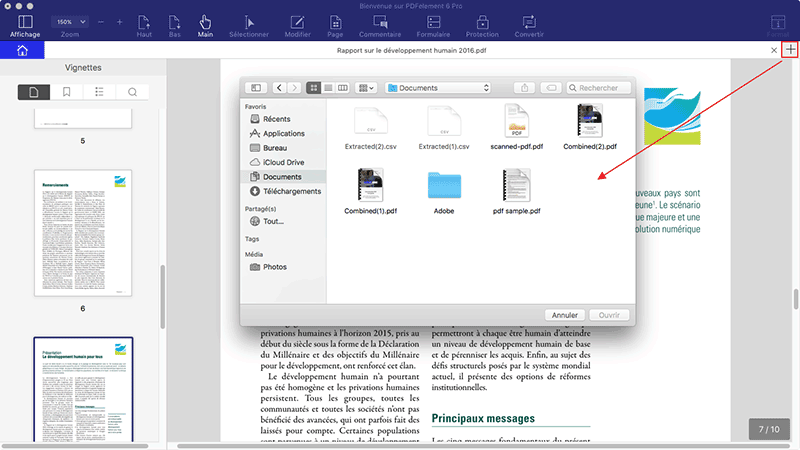
Étape 2. Modifier le fichier PDF (facultatif)
À ce stade, vous pouvez maintenant modifier le fichier PDF avant de l'ajouter dans iBooks afin de le lire. Cliquez sur l'onglet « Modifier » de la barre de menu et utilisez les outils d'édition proposés sous cet onglet afin de modifier le texte, les images et les liens de votre fichier PDF.
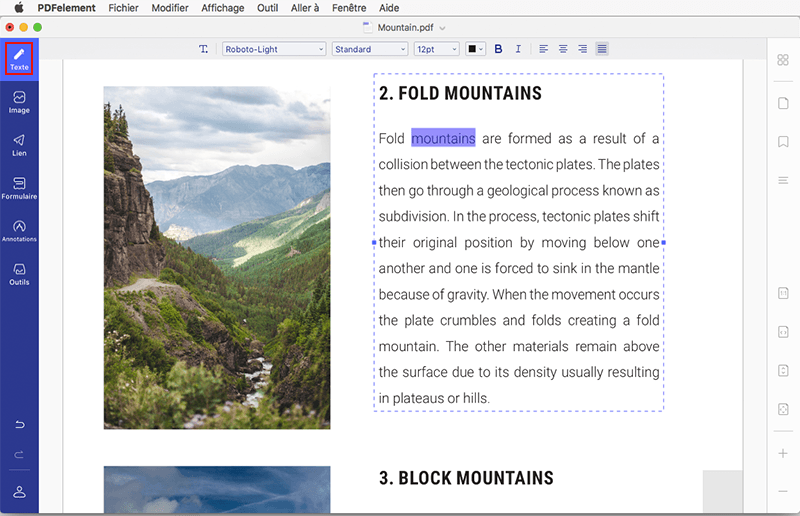
Étape 3. Ajouter votre fichier PDF dans iBooks
Maintenant, vous devez ajouter le PDF dans iBooks. Pour cela, allez dans « Fichier » et sélectionnez « Imprimer ». Cela ouvrira une nouvelle fenêtre nommée « Imprimer ». Ici, vous devez cliquer sur l'option « PDF ». Dans le menu déroulant, cliquez sur « Ajouter un PDF dans iBooks » afin que votre PDF soit ajouté dans iBooks. Vous pouvez désormais ouvrir iBooks à chaque fois que vous voulez lire le fichier PDF que vous venez d'ajouter.
De cette façon, vous pouvez convertir ou enregistrer des fichiers PDF dans iBooks.
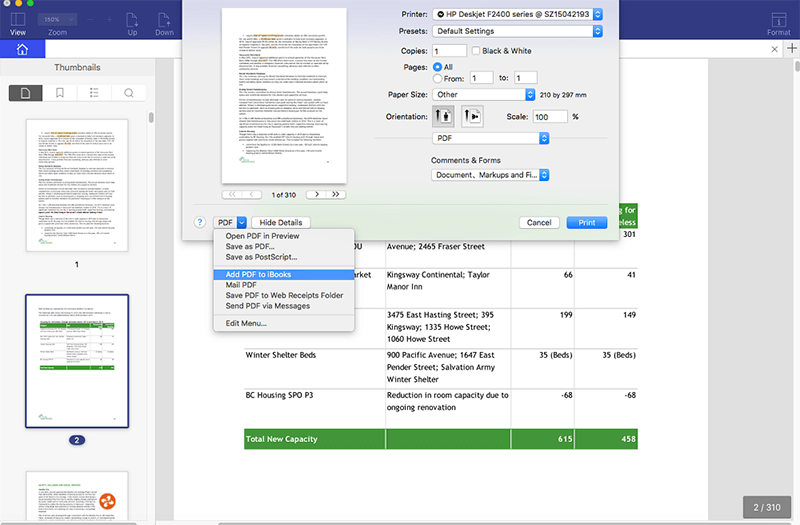
Étape 4. Ouvrir et organiser vos PDF avec iBooks
Une fois que vous avez ajouté les fichiers sur iBooks, vous pouvez facilement les visualiser et les organiser en cliquant sur l’onglet « Collections ». Cliquez sur « PDF » afin de voir tous les fichiers PDF. Vous pouvez ensuite cliquer sur le signe « + » situé en bas à gauche afin d’ajouter une nouvelle collection et organiser vos PDF.
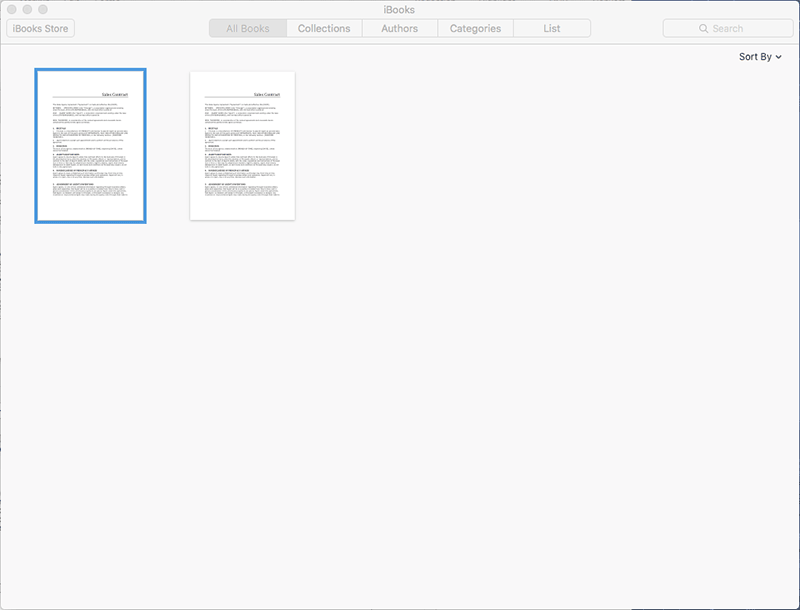
Vidéo montrant pourqoui PDFelement pour Mac est votre mieux choix
Bien que vous puissiez importer directement votre PDF dans iBook, ce dernier ne vous permettra pas de l'éditer en fonction de vos besoins alors que PDFelement pour Mac vous permettra de le faire. De nombreuses options sont disponibles pour éditer vos fichiers PDF. Vous pouvez supprimer ou modifier des textes et des images selon votre convenance. S'il s'agit d'un document officiel, vous pouvez y ajouter votre signature numérique et vous pouvez même protéger des fichiers confidentiels avec des mots de passe.
Si vous souhaitez stocker des sections d'un PDF dans différents fichiers, vous pouvez le diviser en différents segments. Vous pouvez même ajouter votre filigrane afin d'authentifier votre document et vous pouvez fusionner différents fichiers aux formats Word et Excel afin de créer un seul fichier PDF. Avec autant d'options, vous n'avez besoin de rien d'autre. Une fois que vous avez terminé avec l'édition, vous pouvez facilement importer votre fichier sur iBooks en utilisant cet outil.
 100% sécurité garantie
100% sécurité garantie  100% sécurité garantie
100% sécurité garantie  100% sécurité garantie
100% sécurité garantie Astuces pour utiliser iBooks
- La plupart des utilisateurs d’iBooks constatent qu'iBooks offre une expérience de lecture optimale. Voici ci-dessous quelques astuces afin de l’exploiter à son maximum.
- Dans le cas où vous en auriez besoin, voici quelques astuces permettant d’optimiser Google Docs.
- Vous pouvez facilement surligner, rechercher et ajouter des notes sur votre document lorsque vous le lisez. Pour ce faire, cliquez sur la zone de texte désirée et sélectionnez le texte que vous voulez surligner afin qu’une barre contextuelle apparaisse, vous permettant de copier, surligner, définir, annoter ou même partager le texte.
- En lisant un document sur iBooks, vous remarquerez une ligne pointillée au-dessous du texte. Vous pouvez utiliser cette dernière afin de facilement vous déplacer d'un emplacement à un autre à travers un livre électronique. Ceci est un super moyen pour retourner rapidement à un chapitre spécifique d’une livre ou pour commencer par la fin.




